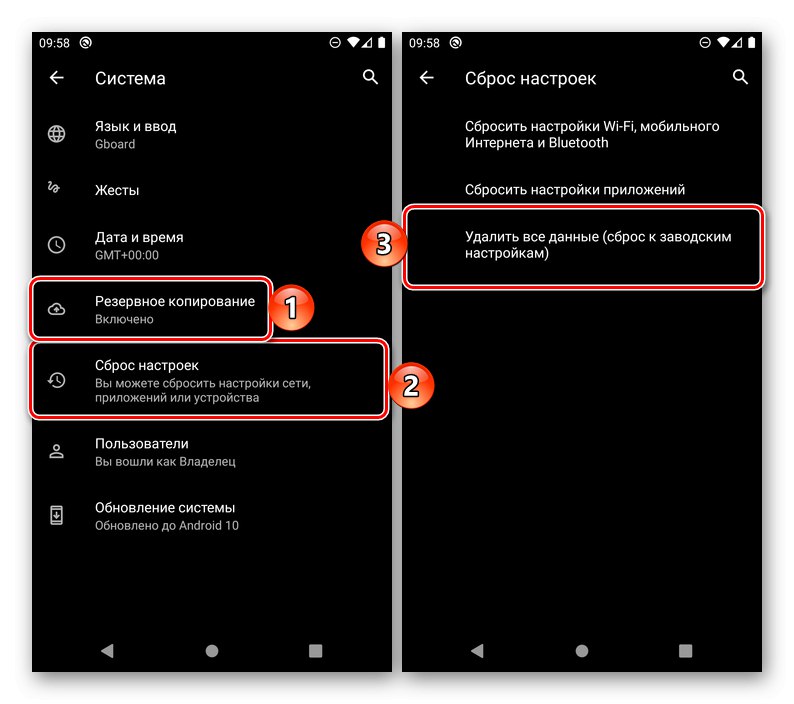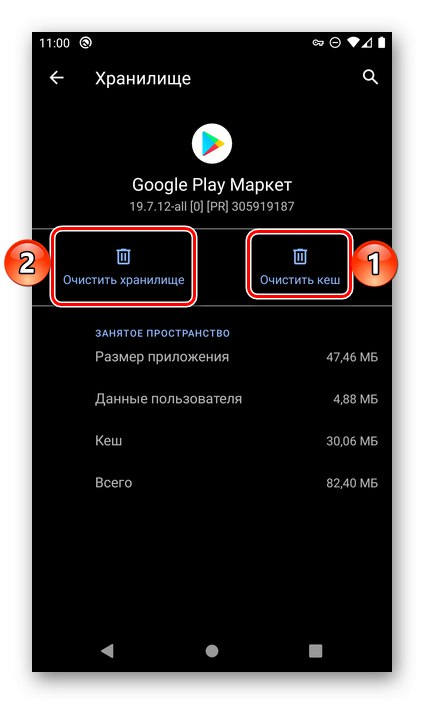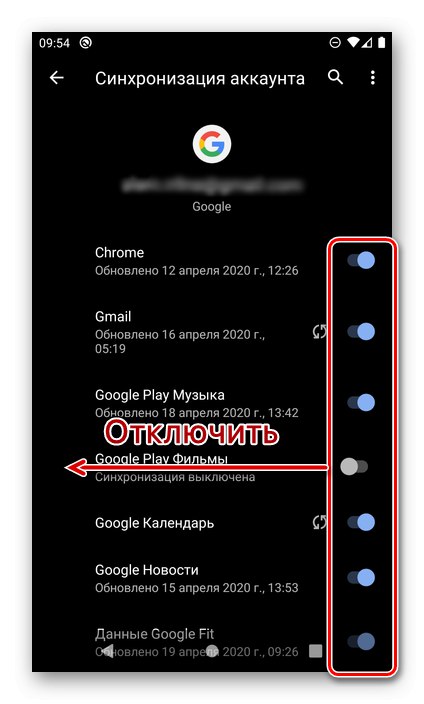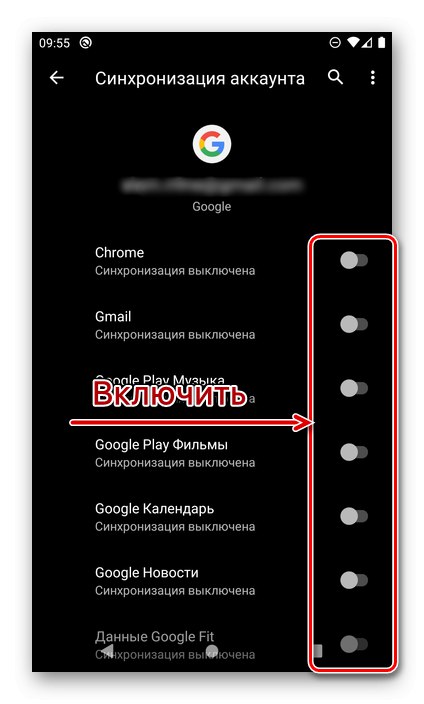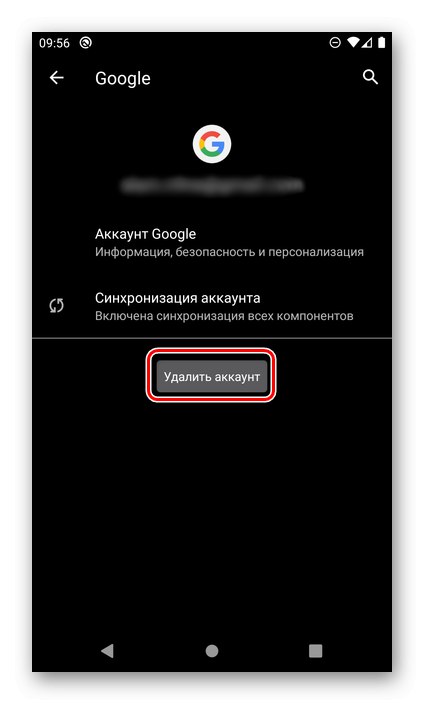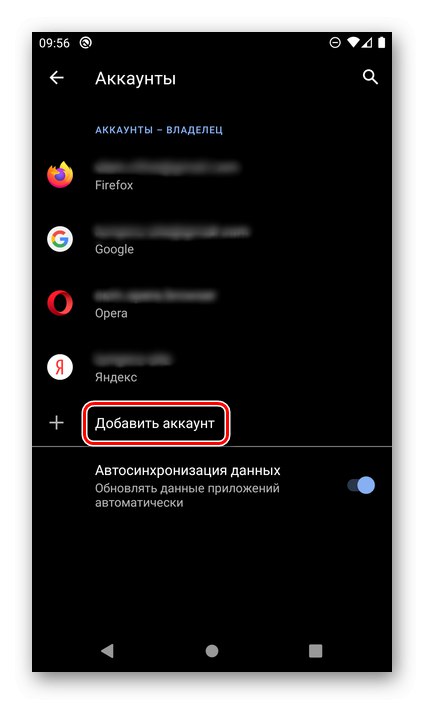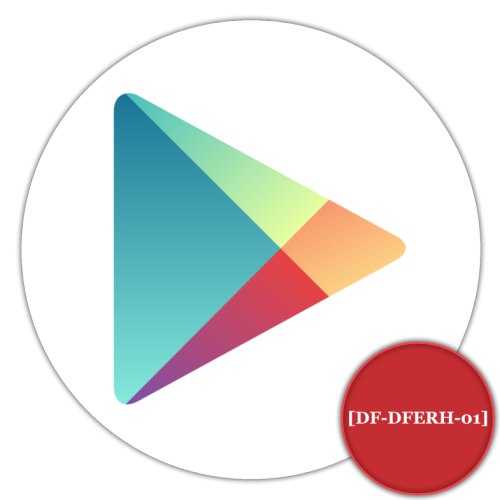
Příčiny chyby DF-DFERH-01 a příprava na řešení
Nejprve uvedeme hlavní důvody, proč se uvažovaný problém může vyskytnout na smartphonu nebo tabletu s OS Android... Rozlišují se tyto položky:
- Nesprávná aktualizace operačního systému;
- Instalace vlastního firmwaru;
- Virová infekce;
- Selhání v přenosu informačních paketů;
- Nesprávně nastavené datum a čas;
- Přetečení mezipaměti a dočasných dat;
- Poškození systémových souborů nebo komponent jednotlivých programů;
- Konflikt aplikací;
- Poruchy hardwaru.
Na našem webu najdete podrobné průvodce, který vám řekne, jak odstranit většinu výše uvedených příčin. Nejprve si je přečtěte a postupujte podle doporučených doporučení. Poté zkontrolujte, zda nedošlo k chybě pomocí kódu DF-DFERH-01 Google Play obchod... Je velká šance, že bude opravena, ale pokud se tak nestane, pokračujte podle níže uvedených pokynů.
Více informací:
Jak aktualizovat Android na smartphonu
Jak zkontrolovat, zda v systému Android nejsou viry
Kontrola virů chytrého telefonu se systémem Android pomocí počítače
Nastavení data a času v systému Android
Vymazání mezipaměti v systému Android
Důležité! Pokud se chyba začala objevovat po blikání smartphonu a samoinstalaci služeb Google poskytovaných se samostatným balíčkem ZIP, přečtěte si článek uvedený na níže uvedeném odkazu a znovu je nainstalujte.
Více informací: Instalace služeb Google Play po blikání
Metoda 1: čištění dat
Vzhledem k tomu, že se dotyčná chyba vyskytuje přímo v Obchodu Google Play, bude možné ji opravit, možná budete muset vyčistit data této a souvisejících systémových aplikací. Je nutné jednat podle následujícího algoritmu:
- Otevřít „Nastavení“ Android a přejděte k nim do sekce „Aplikace a oznámení“ (nebo jednoduše "Aplikace", záleží na verzi OS).
- Rozbalte seznam Zobrazit všechny aplikace nebo přejděte na příslušnou kartu pro tuto akci.
- Najděte Play Store v seznamu všech nainstalovaných programů a kliknutím otevřete jeho parametry.
- Přejít na podsekci „Úložiště a mezipaměť“ (další možná jména jsou "Úložný prostor", "Paměť").
- Postupně stiskněte tlačítka "Vyčistit mezipaměť" a „Vymazat úložiště“,
![Vymažte mezipaměť a úložiště obchodu Google Play v nastavení OS Android]()
poté potvrďte své záměry ve vyskakovacím okně.
- Dále se vraťte do seznamu nainstalovaných aplikací v nastavení a postupujte podle kroků z předchozího kroku pro další dvě aplikace:
- Služby Google Play;
- Rámec služeb Google.
- Restartujte smartphone a zkontrolujte chybu DF-DFERH-01.
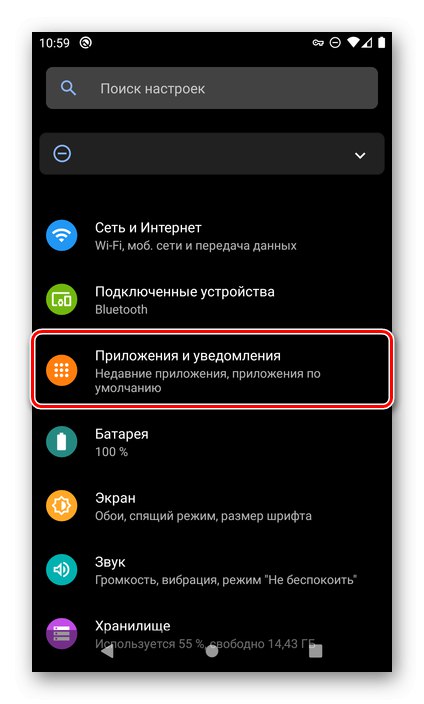
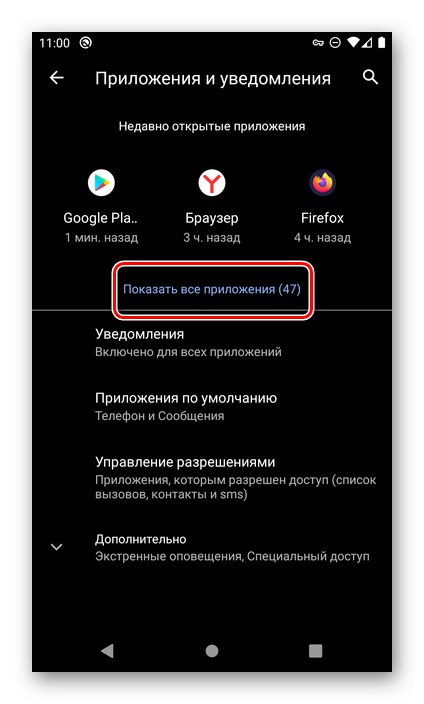

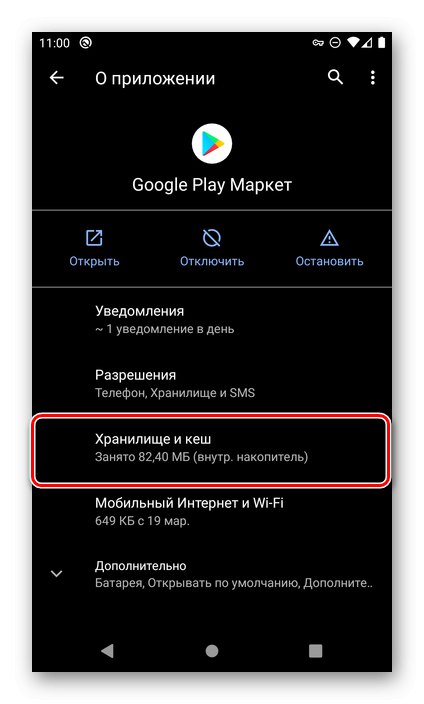
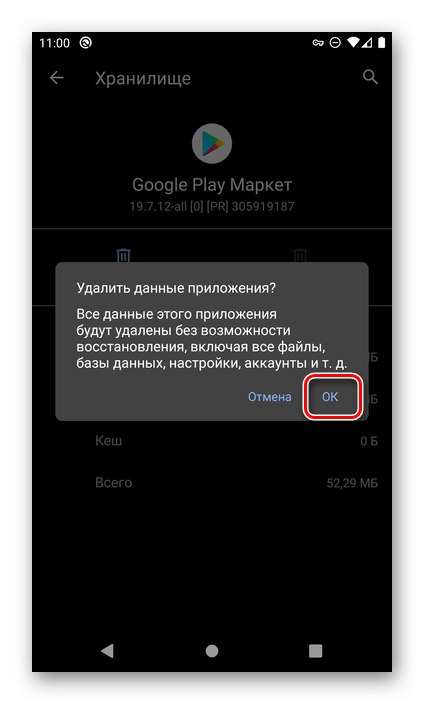
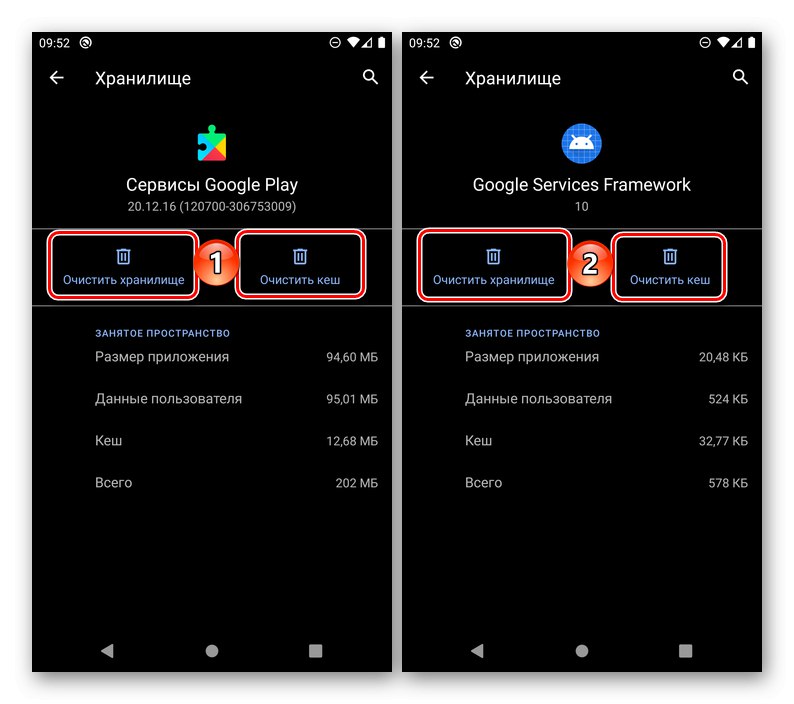
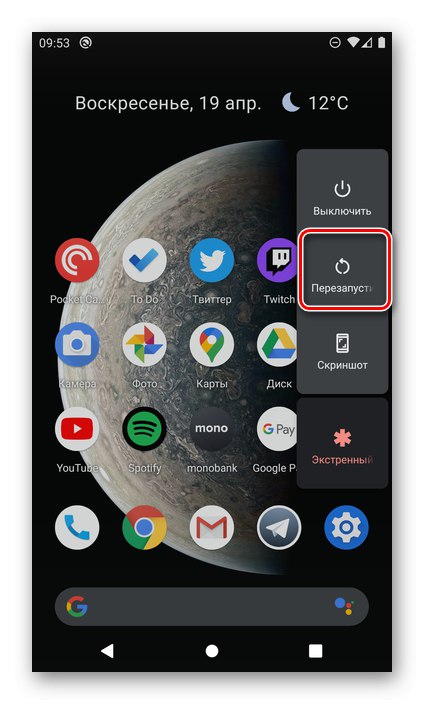
Přečtěte si také: Jak vymazat mezipaměť v Obchodu Google Play
Pokud problém přetrvává, přejděte k dalšímu řešení.
Metoda 2: Odinstalujte aktualizace
Po vymazání dat obchodu a služeb Google, ale nevyloučení chyby tímto způsobem, byste měli dodatečně odebrat aktualizace pro tyto aplikace. Pro tohle:
- Po provedení všech doporučení z předchozí metody a restartování smartphonu bezpodmínečně opakujte kroky č. 1-3, tj. Najděte Google Play Market mezi nainstalovanými aplikacemi.
- Nabídku vyvolejte klepnutím na tři tečky v pravém horním rohu a vyberte jedinou dostupnou položku - „Odebrat aktualizace“... Potvrďte své záměry.
- Totéž proveďte se službami Google Play.

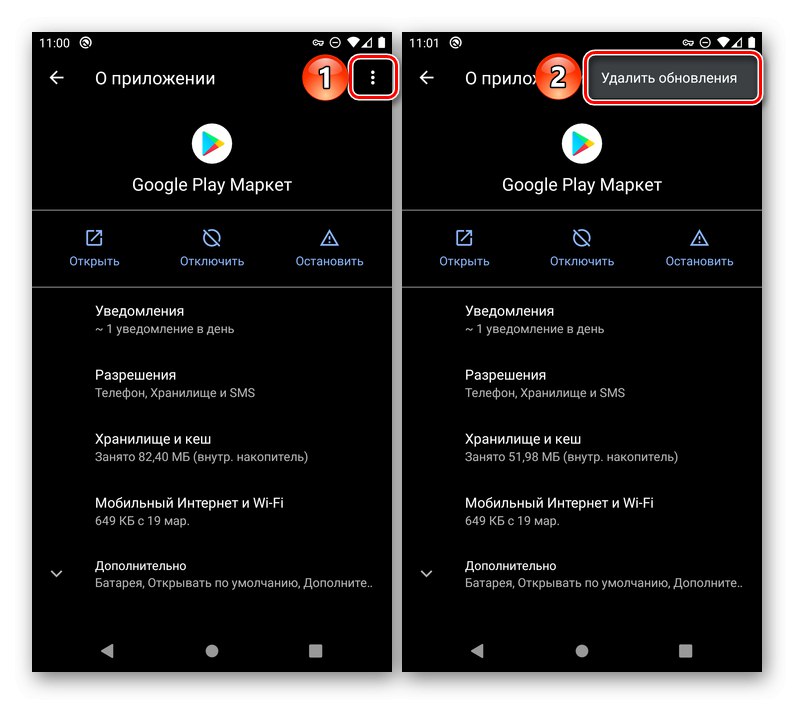
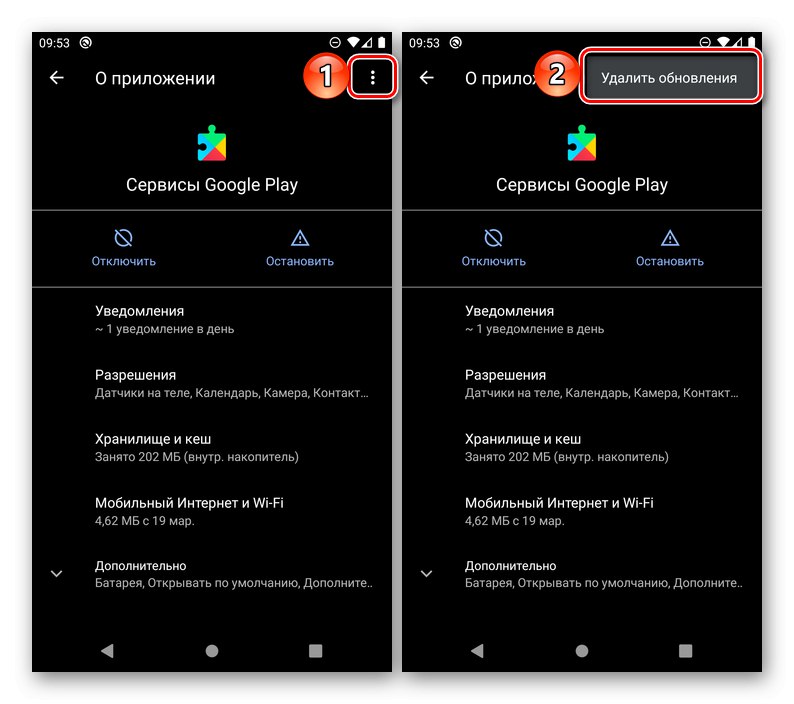
Restartujte smartphone znovu a opakujte kroky, které chybu způsobily.
Metoda 3: Zrušení synchronizace
Pokud se po vymazání dat systémových aplikací a odinstalování jejich aktualizací stále zobrazuje chyba s kódem DF-DFERH-01, měli byste zkusit deaktivovat a znovu povolit synchronizaci účtu Google. To se děje následovně:
- V „Nastavení“ operační systém otevřete sekci „Účty“.
- Najděte účet Google, který se aktuálně používá v problematickém Obchodu Play, a klikněte na něj.
- Poté klepněte na položku "Synchronizace".
- Deaktivujte všechny přepínače uvedené v této části.
![Zakázat synchronizaci dat pro účet Google v systému Android]()
Přečtěte si také: Zakázat synchronizaci dat v systému Android
- Restartujte smartphone a opakujte kroky z předchozích kroků, pouze tentokrát aktivujte synchronizaci pro svůj účet Google - nejprve zapněte všechny přepínače,
![Povolte synchronizaci dat pro účet Google v systému Android]()
a pak počkejte na dokončení komunikace.
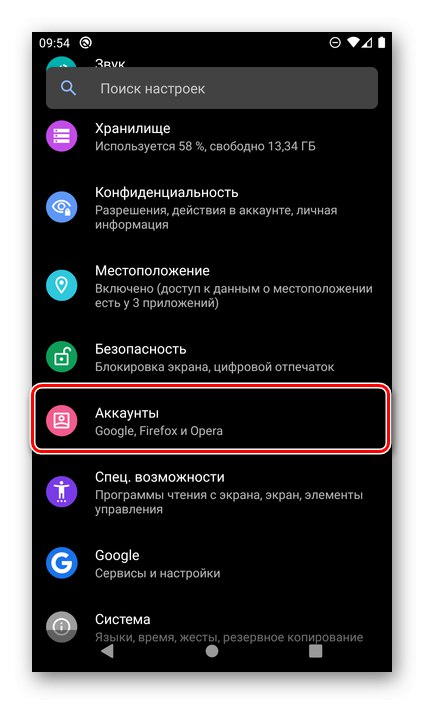
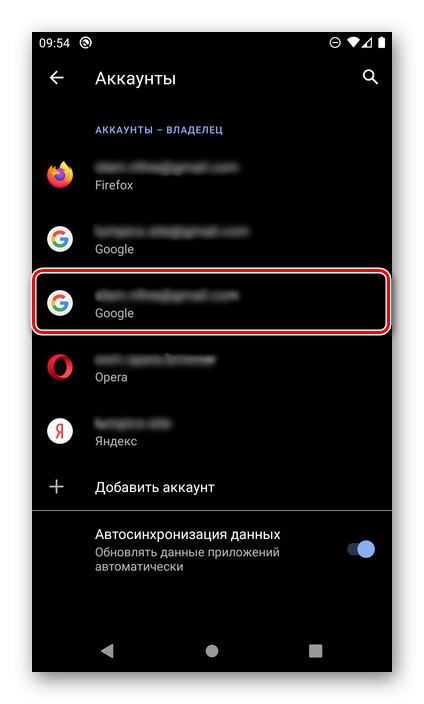
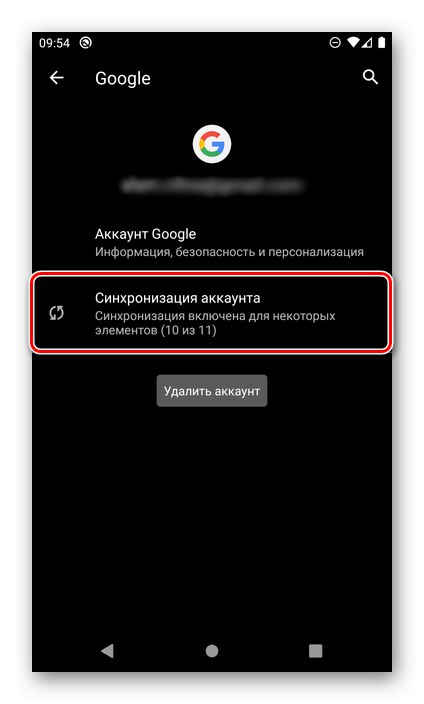
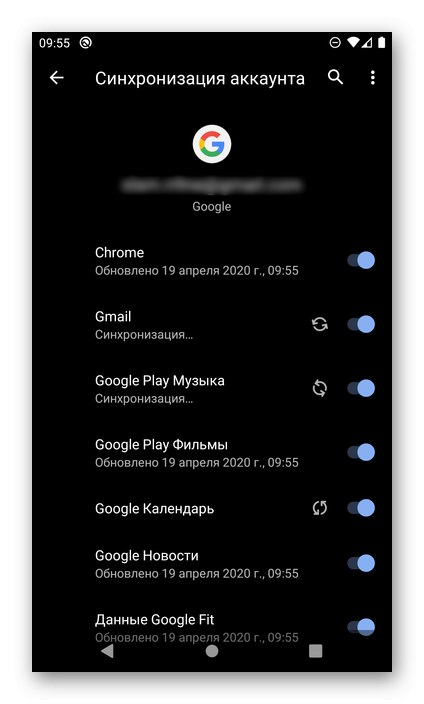
Přečtěte si také: Povolení a konfigurace synchronizace v systému Android
Restartujte mobilní zařízení znovu a zkontrolujte problém. Ve většině případů se provedení kroků z této a předchozích dvou metod po jedné zbaví, ale pokud se tak nestalo, přeskočte na další řešení.
Metoda 4: Resetování účtu
Chyba DF-DFERH-01 nemusí zmizet ani po zrušení a opětovném povolení synchronizace dat. Jediným možným řešením v tomto případě je smazání účtu Google a jeho připojení.
Důležité! Níže uvedená doporučení stojí za to začít implementovat, pouze pokud si pamatujete uživatelské jméno a heslo ze svého účtu Google.
- Opakujte akce z kroků číslo 1-2 předchozí části článku, ale tentokrát klikněte na tlačítko "Smazat účet"
![Chcete-li opravit chybu DF DFERH 01, odstraňte účet Google v systému Android]()
a potvrďte své záměry.
- Poté se vraťte do předchozí části nastavení a klepněte na položku "Přidat účet"
![Znovu přidejte účet Google v systému Android a opravte chybu DF DFERH 01]()
a vyberte google.
- Zadejte uživatelské jméno a heslo k účtu, který jste odstranili v prvním kroku, přihlaste se k němu a restartujte smartphone.
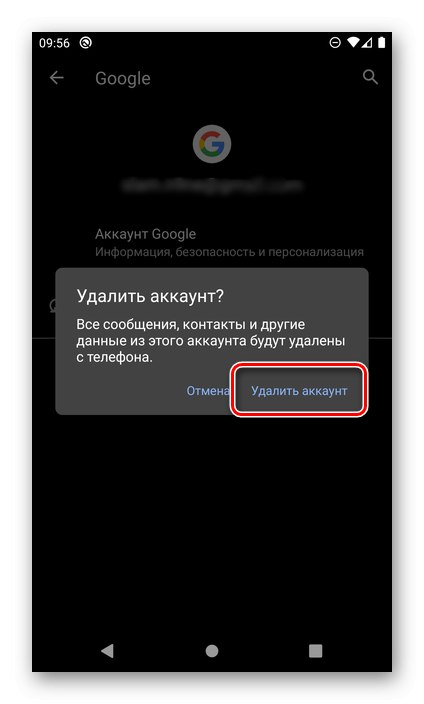
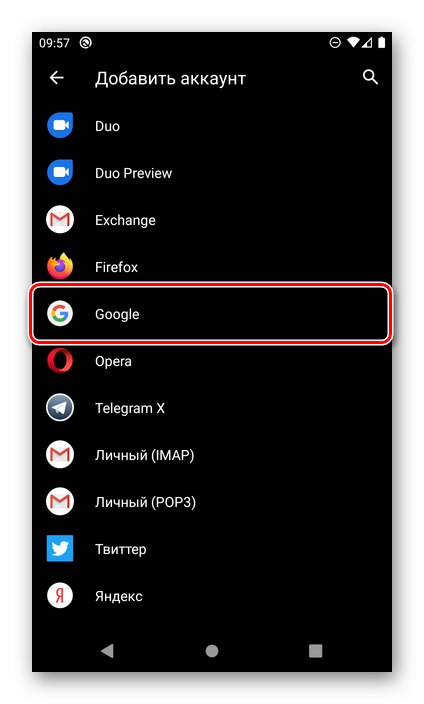
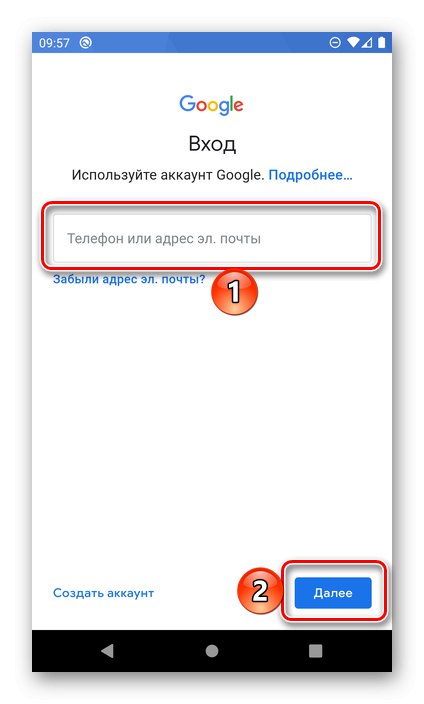
Přečtěte si také: Jak se přihlásit k účtu Google na smartphonu s Androidem
Pokud ani po této chybě není v obchodě Google Play odstraněna položka DF-DFERH-01, budete se muset uchýlit k radikálnějším opatřením, o nichž bude pojednáno níže.
Přečtěte si také: Jak opravit chybu DF-DFERH-0 v Obchodu Play
Metoda 5: Obnovení továrního nastavení
Někdy problémy s obchodem Google Play nezmizí ani po přijetí všech nezbytných opatření k jejich odstranění. Poslední věcí, kterou v tomto případě zbývá udělat, je resetovat mobilní zařízení a s ním i Android OS do stavu z výroby. Pokud je ve vašem účtu Google aktivována funkce zálohování, neměli byste se obávat ztráty důležitých dat - aplikací a jejich komponent (především služeb Google, ale podporovaných mnoha řešeními třetích stran), zpráv, kontaktů, fotografií, videí a dalšího obsahu bude obnovena. Pokud zálohování nebylo provedeno nebo v zařízení existují soubory a data, které nejsou synchronizovány s cloudem, budete je muset uložit samostatně a až poté pokračovat v resetu. Další informace o nejradikálnější metodě opravy chyby DF-DFERH-01 a o tom, jak zabránit ztrátě důležitých informací, najdete v následujících článcích.
Více informací:
Jak zálohovat data v systému Android
Jak obnovit tovární nastavení smartphonu se systémem Android